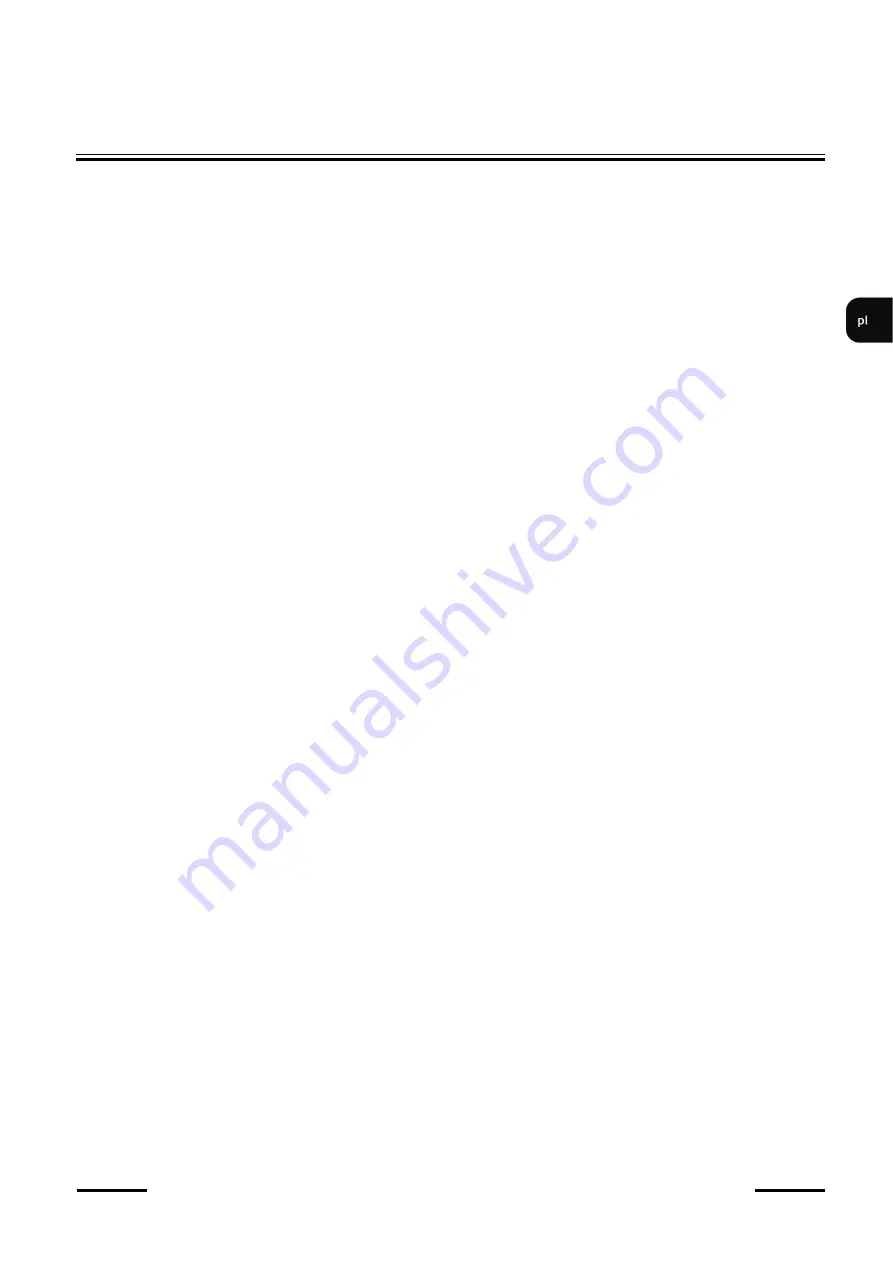
NVIP
-
5H
-
4202
Skrócona instrukcja obsługi
wersja 1.1
Wszelkie prawa zastrzeżone © AAT SYSTEMY BEZPIECZEŃSTWA sp. z o.o.
17
5. POŁĄCZENIA ELEKTRYCZNE
5.1. Podłączenie zasilania kamery
Kamera może być zasilana przez zewnętrzny zasilacz o parametrach zgodnych z zasilaniem kamery lub
przez gniazdo sieciowe RJ45 przy wykorzystaniu technologii PoE (IEEE 802.3af). Do zasilenia kamery
poprzez PoE należy użyć przełącznika sieciowego lub zasilacza PoE zgodnego ze standardem IEEE
802.3af.
Informacja: Zasilacz zewnętrzny nie wchodzi w skład zestawu, należy się w niego zaopatrzyć we
własnym zakresie.
UWAGA!
Zabronione jest stosowanie jako źródło zasilania kamery urządzeń (zasilacze, adaptery itp.) PoE
niezgodnych ze standardem IEEE 802.3af, potocznie nazywanych
„
pasywne zasilacze PoE
”.
Uszkodzenia wynikłe ze stosowania nieodpowiednich źródeł zasilana nie podlegają gwarancji.
UWAGA:
W celu ochrony kamery przed uszkodzeniem zalecane jest zastosowanie zabezpieczeń
przepięciowych. Awarie powstałe w wyniku przepięć nie podlegają naprawie gwarancyjnej.
6. PRZYWRACANIE USTAWIEŃ FABRYCZNYCH KAMERY
6.1 Programowe przywracanie ustawień fabrycznych kamery
Kamera umożliwia resetowanie swoich ustawień do wartości fabrycznych. Aby przywrócić ustawienia
kamery do ustawień domyślnych należy przejść do zakładki
„
Ustawienia fabryczne
”
(Ustawienia
Zdalne
-
> Zaawansowane
-
> Ustawienia fabryczne). Następnie należy wybrać opcje i funkcje kamery,
których ustawienia mają zostać zresetowane i nacisnąć przycisk
„
Zapisz
”.
Po około 30 sekundach będzie można ponownie połączyć się z kamerą (na dotychczasowym adresie IP,
o ile nie resetowaliśmy ustawień sieciowych, bądź na domyślnym adresie IP).
Informacja
Opis wszystkich funkcji kamery jest zawarty w pełnej instrukcji obsługi, zamieszczonej na stronie
produktu na
www.novuscctv.com/pl
POŁĄCZENIA ELEKTRYCZNE I USTAWIENIA FABRYCZNE


































